در این آموزش نحوه حذف سلول های خالی در اکسل به شما یاد خواهیم داد که چگونه فضاهای خالی را در اکسل حذف کنید تا به صفحات کاری شما جلوه ای واضح و حرفه ای بدهد.
یک مثل ساده از حذف سلول های خالی در اکسل
حذف سطر های خالی در اکسل یکی از مسائل روزمره کسانی است که با اکسل کار میکنند و خیلی از مواقع اتفاق می افتد که در سطر های خود سلول های خالی دارید که نیاز به حذف شدن دارد.
مثلا لیستی از ۱۰۰ محصول دارید که فقط ۹۰ محصول از آنها در این ماه ورودی انبار داشته اند. اما زمانی که از نرم افزار انبار داری خروجی می گیرد
همه محصولات را به شما خروجی می دهد و مقابل محصولاتی که خرید نداشته اید خالی قرار می دهد. یا بسیاری از حالت های دیگر اتفاق می افتد که نیاز هست سلول های خالی در اکسل یا با یک شرط خاص را حذف کنید.
پس ما سون ریپلای در این آموزش رایگان اکسل همراه باشید.
در ادامه برای شما به صورت کاملا ساده بدنه هیچ فرمول نویسی و کد نویسی برای شما آموزش خواهیم داد که چطور سلول های خالی را در اکسل حذف کنید
نحوه حذف سلول های خالی در اکسل
حذف سلول های خالی در اکسل آسان است. با این حال ، این روش در همه شرایط قابل استفاده نیست. برای اینکه از اطلاعات خود امن نگه دارید ،
لطفاً یک نسخه پشتیبان از فایل اکسل خود تهیه کنید.
فایل که به عنوان نسخه پشتیبان گرفتین را در یک مکان ذخیره کنید، مراحل زیر را برای حذف سلول های خالی در اکسل انجام دهید:
محدوده ای را که می خواهید سلول خالی را حذف کنید انتخاب کنید. برای انتخاب سریع همه سلولهای دارای داده ،
با زدن کلیک های * +Ctrl با این کار همه داده های شما انتخاب می شود
از سر برگ Home روی گزینه Find & Select کلیک کنید تا زیر مجموعه آن باز شود به شکل زیر
حالا در این قسمت روی گزینه Go to Special کلیک کنید یک پنجره به شکل زیر باز خواهید شد
در این بخش گزینه ها Blanks را انتخاب کرده و OK را کلیک کنید . با این کار تمام سلولهای خالی محدوده انتخاب می شوند.
همان طور که مشاده می کنید تمامی سلول های خالی در اکسل به صورت خودکار انتخاب شد
روی هر یکی از سلول های خالی راست کلیک کنید و روی گزینه Delete… بزنید. تا وارد مرحله بعد شوید.
در این قسمت روی گزینه shift cells up کلیک کنید تا تمامی سلول های خالی در اکسل حذف خواهد شد.
با این کار شما تمامی سلول های خالی در اکسل را حذف کردین اگر هم نیازی دارید دوباره سلول های حذف شد بازیابی شود.
کلیک های Ctrl+Z را بزنید .
پایان آموزش حذف سلول های خالی در اکسل
خوب دوستان عزیز این هم بود از آموزش حذف سلول های خالی در اکسل بدنه هیچ فرمول نویسی یا کد نویسی .
ما توی یک آموزش دیگه نحوه حذف سطر های خالی و سلول های خالی را با کد نویسی vba آموزش داده بودم می توانید از لینک زیر مشاهده فرمایید.
آموزش حذف کردن ردیف و سلول خالی در اکسل با استفاده از کد VBA
امیدوارم که این اموزش رایگان اکسل هم برای تون مفید بوده باشید 🙂🖐


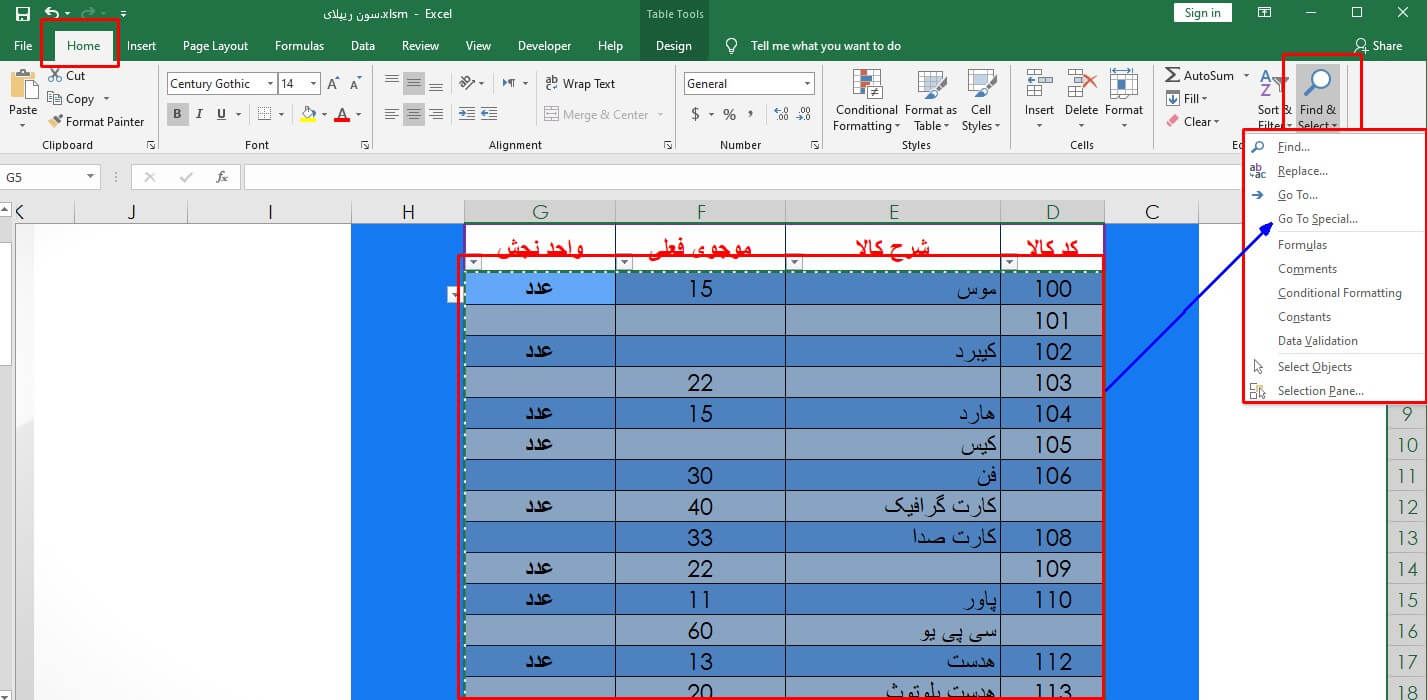
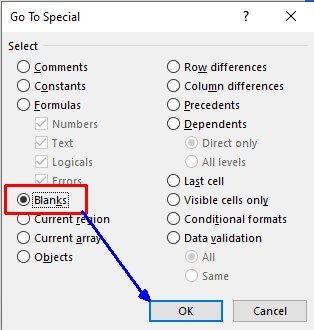
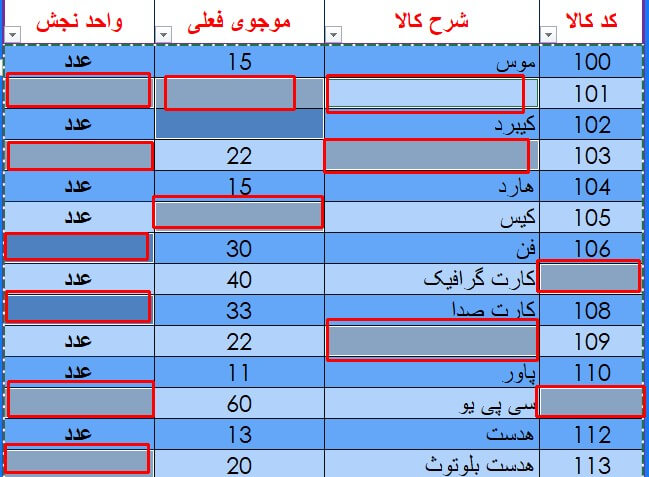
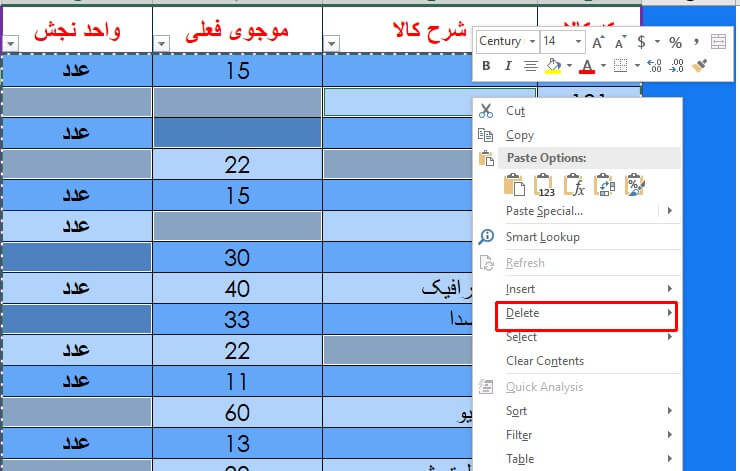
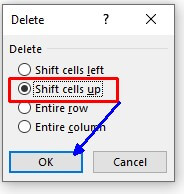
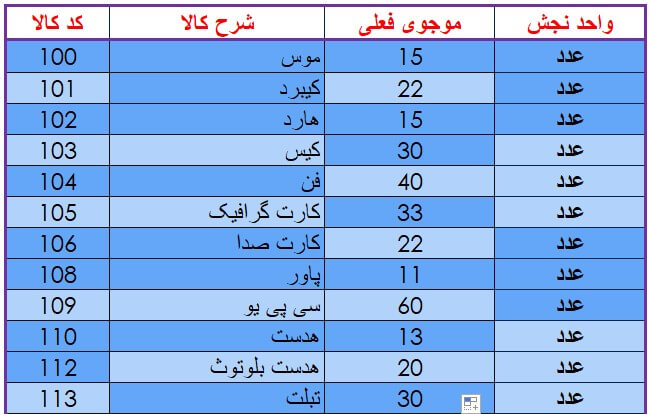




آموزش ایجاد فرم جستجو توسطVba را قرار دهید ممنون میشم